【迅雷X最新版】迅雷X官方下载 v10.1.34.800 电脑版
软件介绍
迅雷X最新版是一款功能强大的下载器,相较于它的前辈们,迅雷X为用户分享更加快捷的下载速度,更加成功的下载率,更加低的资源占用,更加高效的下载体验,并且为用户分享更加丰富的设置,对下载引擎进行全面升级,从而让用户下载更加高效、个性、智能。

迅雷X最新版软件特色
1、界面更友好
界面流畅适配高清4K屏幕,下载曲线一目了然,多种皮肤选择。
2、下载能力更强
更低的内存占用,更快的BT任务下载,更高的下载成功率。
3、更多便捷下载功能
边下边预览视频图片,每日影评发现好电影,私聊传文件,迅雷口令一键转播。
4、精致的简约体验
界面尺寸更加小巧,兼容1024X768以上的屏幕分辨率,小屏幕也能适应。
5、更加聚焦下载
对相关下载信息进行强化,如任务的下载速度变化曲线,镜像资源的数量,以及各个 文件的下载进度。延续迅雷9上实用性很高的资源评论,只要用户一选中任务,就会出现下载过该任务的用户评论。 资源该不该下,广大雷友告诉你。
6、视频截图”功能
能够自动截取不同时间点的视频画面,当用户下载视频时可以进行预判,了解视频清晰度如何、视频内容是否符合预期等。
迅雷X最新版软件功能
1、迅雷x10精简版分享资源下载功能,轻松获取远程资源
2、可以自动识别地址,复制地址就自动在软件显示下载内容
3、下载速度快速,保持和电脑网速一致
4、支持限速功能,可以调整最大下载速度。可以设置最大上传速度
5、支持空闲下载,在不使用电脑的时候迅雷x10精简版才执行下载
6、支持计划下载,在软件添加多个下载内容,设置定时下载
7、支持打开保存地址,在软件界面直接打开该资源的存储地址
8、可以接管所有浏览器,支持磁力下载、BT下载
迅雷X最新版使用教程
1、首先打开下载好的迅雷X软件,来到主界面。
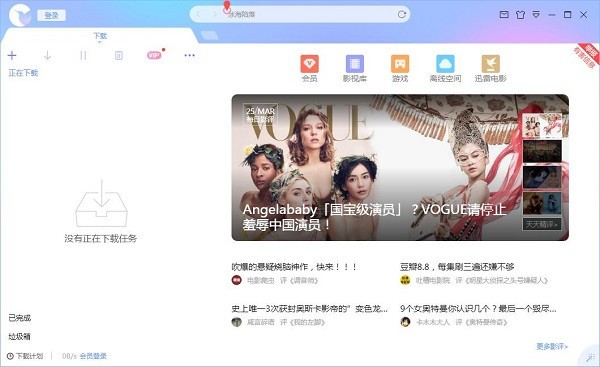
2、点击左上角图标,弹出登录界面,可以输入迅雷账号密码进行登录,也可以不登录。

3、然后点击界面上的三个点图标(如图所示),在出现的下拉中点击“设置中心”。
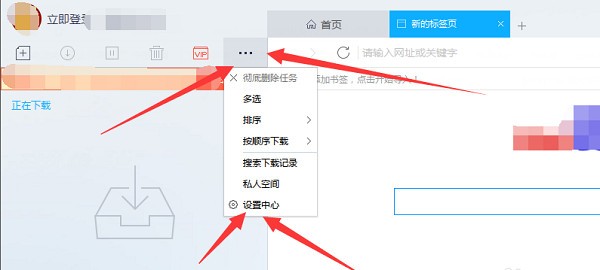
4、在设置中心可以设置基本属性和高级属性。
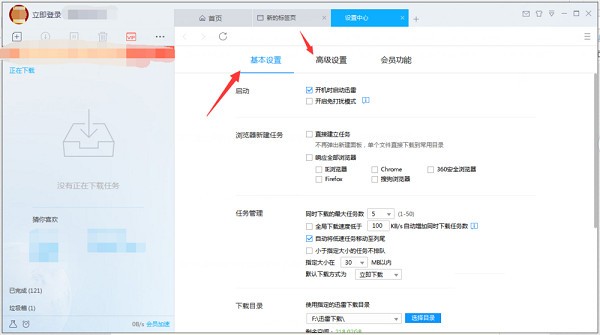
5、设置完之后,点击左上角的“+”按钮,在新建任务框里输入文件的下载链接,然后点击“立即下载”。
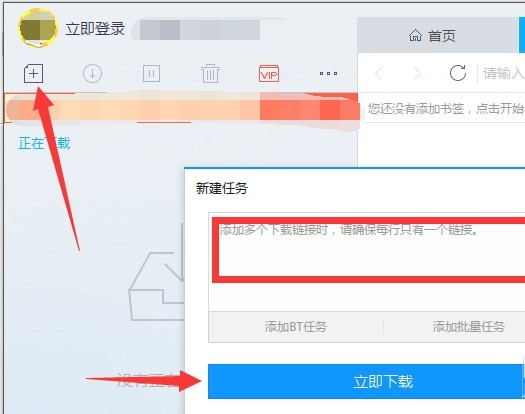
6、然后资源就会进入下载中,可以查看其下载速度等信息。
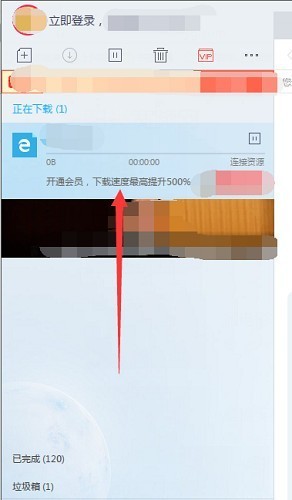
7、下载好的文件也可以右击删除它。
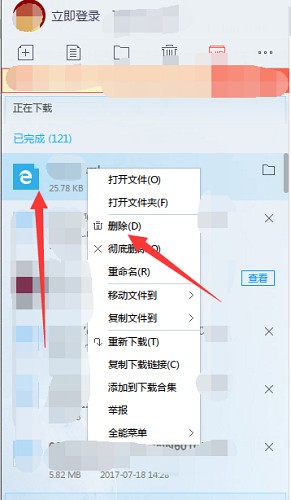
8、没有任务就表示已经删除掉了。

迅雷X最新版常见问题
迅雷X怎么设置下载完自动关机?
1、先打开迅雷X软件,需要下载一个资源来设置下载完关机。
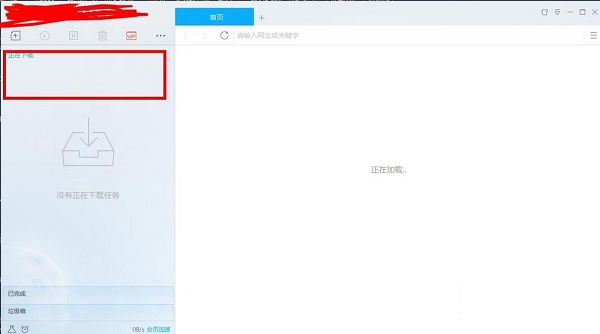
2、设置好下载文件后,可以看到正在下载中。
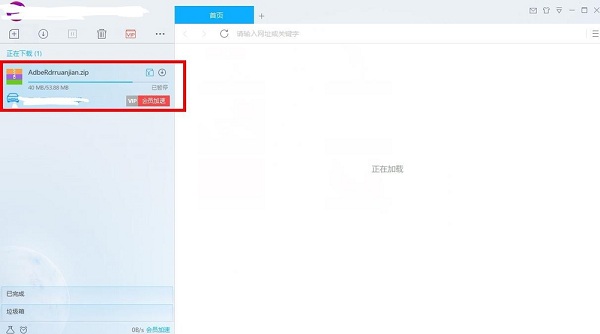
3、点击左下角的闹钟图标。
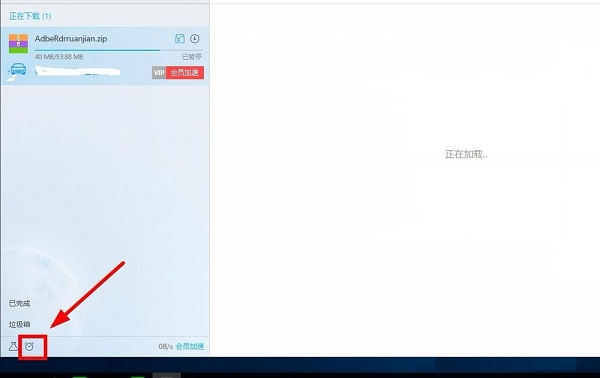
4、在出现的菜单中,点击“下载完成后”,再点击“关机”。
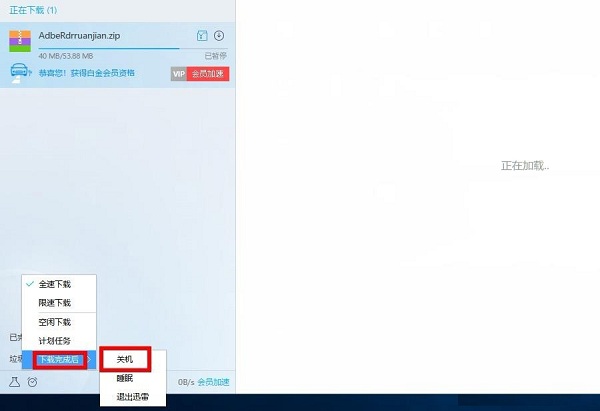
5、设置好之后就会出现红框提示,证明已经设置好下载完自动关机。
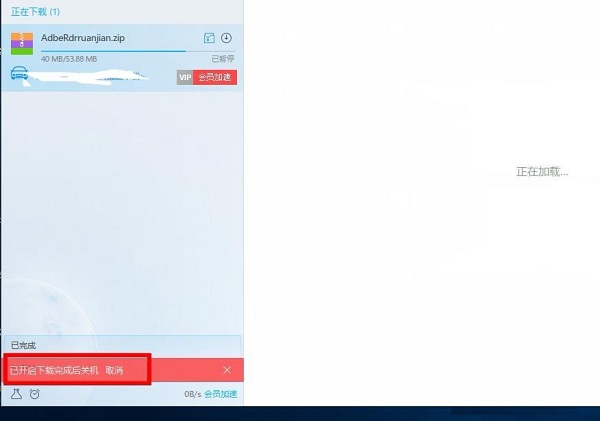
迅雷X怎么关闭右侧首页?
第一种方法:
1、首先打开迅雷X,按ctrl+alt+del打开任务管理器,找到“xlbrowser”这个进程,关闭它。
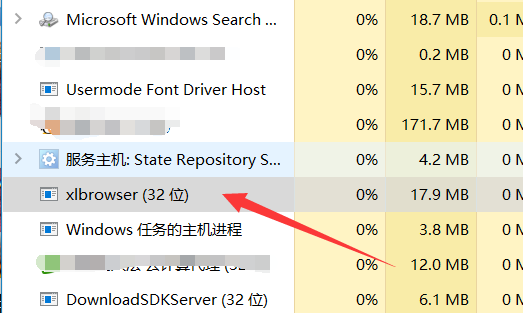
2、结束这个进程后,迅雷X右侧的浏览器就不会显示了。

第二种方法:
1、打开迅雷X的安装目录,根据自己安装时选择的目录打开。
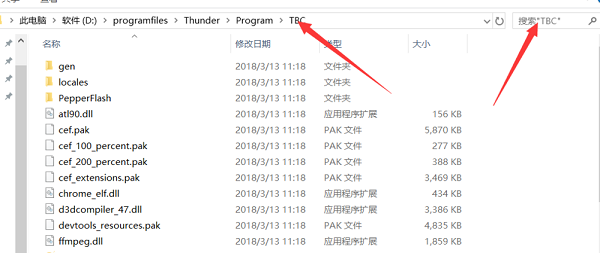
2、找到“xlbrowser.exe”文件,右击删除它。
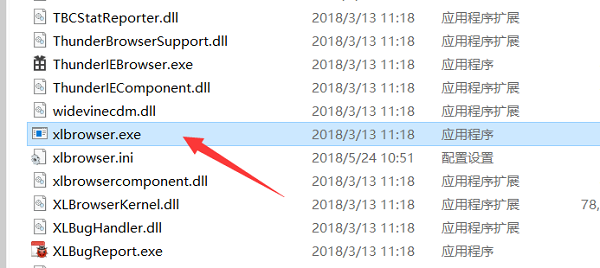
3、再新建一个TXT文档,重命名为xlbrowser,把后缀改为exe。
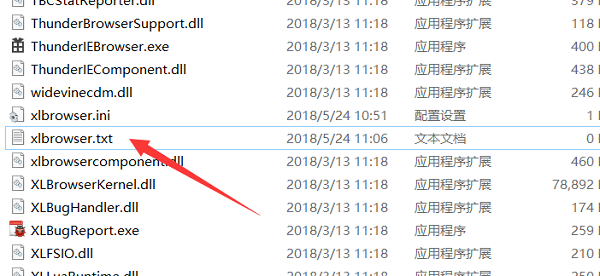
4、改好名字后,右击文件选择属性,在只读面前打勾,然后点击确定。
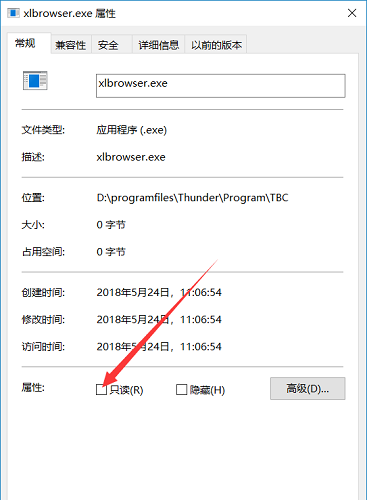
5、然后在回到迅雷X,右侧也没有了。

迅雷X最新版更新日志
支持评论区查看原图
支持已完成文件传到手机迅雷加速下载
搜索增加浏览记
下载仅供下载体验和测试学习,不得商用和正当使用。
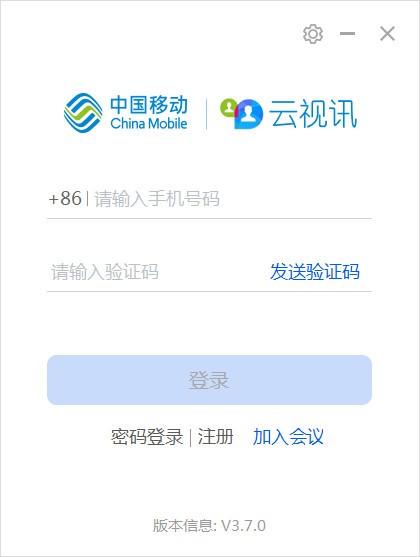
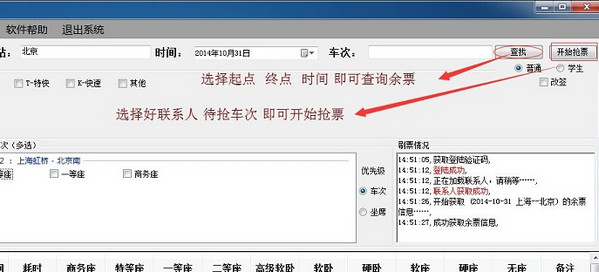
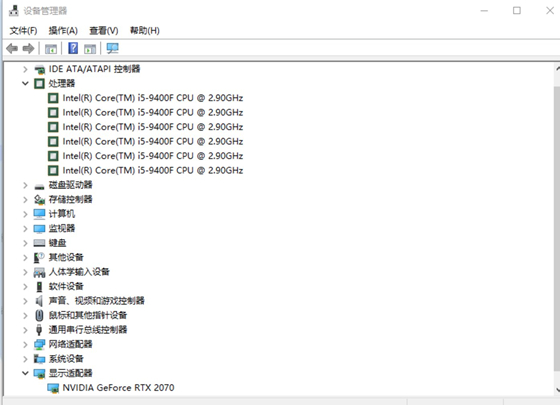
发表评论